1. Как переименовать, удалить, скопировать и переместить рабочий лист в Microsoft Excel.
Чтобы переименовать активный лист, укажите в меню Формат на пункт Лист, а затем выберите команду Переименовать.
Введите новое имя поверх старого.
Для присвоения нового имени рабочему листу следует выполнить щелчок правой кнопкой мыши по ярлыку нужного рабочего листа, задать команду Переименовать и ввести новое имя.
Для удаления рабочего листа выполнить щелчок правой кнопкой мыши по его ярлыку, задать команду Удалить и нажатием кнопки ОК подтвердить согласие на удаление.
Копирование/ перемещение листов
В меню Правка выберите команду Переместить/скопировать лист.
Выберите соответствующую книгу в поле Переместить выбранные листы в книгу.
Чтобы переместить или скопировать выбранные листы в новую книгу, выберите пункт (новая книга).
В поле Перед листом выберите лист, перед которым нужно вставить перемещаемые или копируемые листы.
Чтобы только скопировать, а не переместить листы, установите флажок Создавать копию.
Как перенести страницу в Ворде?
2. Создание рамки вокруг ячейки в Microsoft Excel.
Выделите на странице диапазон ячеек (или нужную ячейку), вокруг которых требуется создать границу.
Выполните одно из следующих действий.
Создайте границу вокруг этих ячеек
Чтобы применить последний выбранный тип границы, нажмите кнопку Границы на панели инструментов Форматирование.
Чтобы применить другой тип границы, нажмите стрелку рядом с кнопкой Границы и выберите требуемый тип границы.
Фильтрация записей в Microsoft Excel.
Фильтр — это быстрый и легкий способ поиска подмножества данных и работы с ними в списке. В отфильтрованном списке отображаются только строки, отвечающие условиям, заданным для столбца. В Microsoft Excel доступны две команды для фильтрации списков:
Автофильтр, включая фильтр по выделенному, для простых условий отбора;
Расширенный фильтр для более сложных условий отбора.
В отличие от сортировки, фильтр не меняет порядок записей в списке. При фильтрации временно скрываются строки, которые не требуется отображать.
Строки, отобранные при фильтрации в Microsoft Excel, можно редактировать, форматировать, создавать на их основе диаграммы, выводить их на печать, не изменяя порядок строк и не перемещая их.
II. Microsoft Access
Под базой данных (БД) будем понимать совокупность связанных данных конкретной предметной области, в которой определения данных и отношений между ними отделены от процедур.
Основное отличие баз данных от систем на основе файлов состоит в том, что эти системы имеют несколько назначений и несколько представлений о данных, а базы данных — несколько назначений и одно представление о данных.
Система управления данными (СУБД) — комплекс программно-аппаратных средств, обеспечивающих доступ к БД и управление данными.
Требования к СУБД
Эффективное выполнение функций ПО.
Предоставление непротиворечивой информации.
Как переместить или скопировать лист в Excel 2016
Простота в эксплуатации.
Простота физической реорганизации.
Возможность централизованного управления.
Базы данных призваны ликвидировать неприятности, присущие системам на основе файлов, и они это успешно делают, но по сравнению с ними они тоже имеют некоторые недостатки. Объективно — это довольно высокая стоимость и необходимость специальной подготовки, что в простейших случаях хранения данных представляется излишним.
Субъективно — пользователь нередко хочет видеть данные в своих файлах без посредников в виде СУБД. Кроме того, при переходе к использованию БД наблюдается снижение ответственности исполнителя, что влияет на достоверность данных. В свою очередь, достоверность трудно контролировать из-за отсутствия избыточности. Возникают проблемы и с защитой данных, для этого требуются специальные мероприятия.
Поиск и замена данных в таблице Microsoft Access
В Microsoft Access существует множество способов поиска или замены нужных данных при выполнении поиска конкретного значения, одной записи или группы записей.
Для поиска записи можно прокрутить форму или объект в режиме таблицы либо ввести номер нужной записи в поле номера записи.
С помощью диалогового окна Поиск можно найти конкретные записи или определенные значения в полях. Имеется возможность перехода по записям по мере обнаружении каждого вхождения нужного элемента. Если требуется заменить конкретные обнаруженные при поиске значения, следует воспользоваться диалоговым окном Замена.
С помощью фильтра можно временно изолировать и просмотреть конкретный набор записей для работы с ним при отображении на экране открытой формы или таблицы.
С помощью запроса можно работать с конкретным набором удовлетворяющих заданным условиям записей из одной или нескольких таблиц базы данных. Выполнение запроса дает возможность работать с набором записей независимо от конкретной формы или таблицы.
Быстрее выполнить замену большого количества данных в базе данных Microsoft Access или произвести вычисления с данными (например, повысить все оклады в таблице «Сотрудники» на 5 процентов) позволяет использование запроса на обновление вместо диалогового окна Замена. В проекте Microsoft Access для обновления большого количества данных можно использовать сохраненную процедуру. Однако с помощью запроса на обновление или сохраненной процедуры невозможно выполнять замену отдельных вхождений с подтверждением. Кроме того, запрос на обновление или сохраненная процедура становятся достаточно громоздкими при выполнении поиска и замены данных в нескольких полях.
Сортировка записей в запросе в Microsoft Access
Существует два вида сортировки, которые можно выполнить: простая сортировка и сложная сортировка.
Простая сортировка. При сортировке в режиме формы, в режиме таблицы или в режиме страницы выполняется простая сортировка, то есть все записи поля сортируются по возрастанию или по убыванию (но не в том и другом порядке сортировки одновременно).
Сложная сортировка. Если нужно провести сортировку записей в режиме конструктора запроса, в окне расширенного фильтра, в режиме конструктора отчета, в режиме конструктора страницы, в режиме сводной диаграммы или сводной таблицы, можно выполнить сложную сортировку. Это означает, что по некоторым полям допускается сортировка по возрастанию, а по другим полям сортировка по убыванию.
Особенности сортировки записей.
Если новая форма или отчет основываются на таблице или запросе, порядок сортировки которых был сохранен вместе с ними, то он наследуется и новой формой или отчетом.
В одном или нескольких полях результатов запроса или расширенного фильтра может быть отсортировано до 255 знаков.
Порядок сортировки зависит от языка, указанного в поле Порядок сортировки базы данных (на вкладке Общие диалогового окна Параметры) в момент создания базы данных. Если база данных содержит связанные таблицы из базы данных, использующей порядок сортировки для другого языка, Microsoft Access использует порядок сортировки, указанный для базы данных, содержащей связь с таблицей, а не для базы данных, в которой хранится сама таблица.
Если бланк запроса или фильтра содержит знак «звездочка» из списка полей, то определить в нем порядок сортировки можно, только добавив в него поля, которые необходимо отсортировать.
Для сортировки значений дат и времени от более ранних к более поздним используйте порядок сортировки по возрастанию. Для сортировки от более поздних значений к более ранним используйте сортировку по убыванию.
Числа, хранящиеся в текстовых полях, сортируются как строки знаков, а не как числовые значения. Поэтому для выполнения их сортировки в числовом порядке все текстовые строки должны иметь одинаковую длину. Например, результатом сортировки по возрастанию текстовых строк «1», «2», «11» и «22» будет «1», «11», «2», «22».
В начало строк с меньшим количеством знаков следует добавить незначащие нули, например: «01», «02», «11», «22». Еще одним решением данной проблемы для полей, не содержащих значения Null, будет использование функции Val для сортировки числовых значений строк. Например, если столбец «Возраст» является текстовым полем, содержащим числовые значения, то для расположения записей этого столбца в должном порядке можно указать в ячейке Поле функцию Val ([Возраст]), а в ячейке Сортировка указать нужный порядок сортировки. Если числовые значения или значения дат хранятся только в текстовом поле, рекомендуется изменить тип данных этого поля таблицы на числовой, денежный или даты/времени. После выполнения сортировки по этому полю числа или даты будут располагаться в надлежащем порядке без ввода дополнительных нулей.
При сортировке поля по возрастанию записи, в которых это поле пусто (содержит значение Null), ставятся в начало списка. Если поле содержит как записи со значениями Null, так и записи с пустыми строками, при сортировке первыми будут отображены поля со значениями Null, а сразу за ними поля с пустыми строками.
Создание запроса с помощью мастера в Microsoft Access
Создание простого запроса на выборку с помощью мастера.
Мастер простого запроса на выборку создает запросы для получения данных из полей, выбранных в одной или нескольких таблицах или запросах. С помощью мастера можно также вычислять суммы, число записей и средние значения для всех записей или определенных групп записей, а также находить максимальное и минимальное значение в поле. Однако нельзя ограничить количество записей, возвращаемых этим запросом, с помощью условий отбора.
В окне базы данных нажмите кнопку Запросы на панели Объекты, а затем нажмите кнопку Создать на панели инструментов окна базы данных.
В диалоговом окне Новый запрос выберите в списке строку Простой запрос и нажмите кнопку OK.
Следуйте инструкциям в диалоговых окнах мастера. Последнее диалоговое окно позволяет либо запустить запрос, либо открыть его в режиме конструктора.
Если получился не тот запрос, который был нужен, можно снова создать запрос с помощью мастера или изменить этот запрос в режиме конструктора.
Во второй половине ХХ века человечество вступило в новый этап своего развития. В этот период наметился переход от индустриального общества к информационному. Процесс, обеспечивающий этот переход, получил название информатизации. При этом информация становится важнейшим стратегическим ресурсом общества и занимает ключевое место в экономике, образовании и культуре.
Процесс перехода к информационному обществу происходит в разных странах не одновременно, характеризуясь также и различными темпами развития. Первыми на этот путь встали в конце 50-х — , начале 60-х гг., США, Япония и страны 3ападной Европы. в этих государствах проводится политика повсеместной информатизации всех сфер деятельности человека. Были разработаны и приняты на государственном уровне программы информатизации для ускорения экономического, социального и культурного развития общества. Предполагается, что США завершат переход к информационному обществу к 2020 г., Япония и основные страны Западной Европы — к 2030-2040 гг.
Неизбежность информатизации обусловлена резким возрастанием роли и значения информации. Информационное общество характеризуется высокоразвитой информационной сферой, которая включает деятельность человека по созданию, переработке, хранению, передаче и накоплению, информации. Большинство работающих в информационном обществе (до 80%) занято именно в информационной сфере. Поэтому неудивительно, что в современном мире компьютерная грамотность так же необходима, как и умение писать.
1. Андреев А.В., Беккерман Б.И., Гриднев В.И. Основы информатики и вычислительной техники. Ростов-на-Дону.: Феникс, 2002.
2. Будилов В. Основы программирования для Интернет. — СПб.: БХВ-Петербург, 2003.
3. Информатика/ Под ред. Н.В. Макаровой, 3-е переработанное издание. М.: ФИНАНСЫ И СТАТИСТИКА, 2007.
4. Йордан Э. Управление сложными Интернет-проектами. — М.: ЛОРИ, 2002.
5. Каймин В.А., Касаев Б.С. Информатика: практикум на ЭВМ. М.: ИНФРА-М, 2001-2003.
6. Каймин В.А. Информатика. Учебник для дистанционного обучения. — М.: МЭСИ, 1999.
7. Каймин В.А. Информатика. Учебник, 5-ое издание. — М.: ИНФРА-М, 2007.
8. Калягин Д.О. Интеллектуальная собственность. — М.: НОРМА, 2000.
9. Ляхов Д. Linux для начинающих. М.: Бестселлер, 2003.
10. Рихтер А.Г. Право вые основы журналистики. — М.: МГУ, 2002.
11. Соколова А.Н., Геращенко Н.И. Электронная коммерция. — М.: Открытые системы, 2000.
12. Соммервил И. Инженерия программного обеспечения. — М.: Вильямс, 2002.
13. Серго А. Интернет и право. — М.: Бестселлер, 2003.
14. Успенский И. Энциклопедия Интернет-бизнеса. — СПб.: Питер, 2001.
15. Фигурно в З.В. IВM РС для пользователя. — М.: ИНФРА-М, 1999-2003.
Сайты в интернете
16. Каймин В.А. Информатика. Интернет-учебник. http://wdu. da.ru
17. Каймин В.А. Интернет — Технологии. Интернет-учебник. http://wdu. da.ru
18. Каймин Д.А., Гаврилов Н.Н. Управление Проектами. Интернет учебник. http://wdu. da.ru
19. Каймин В.А., Капалин В.И. Электронная Коммерция. Интернет, учебник. http://wdu. da.ru
20. Каймин В.А., Птушенко А.В. Компьютерное Право. Интернет учебник. http://wdu. da.ru
21. Каймин Д.А., Нечаев А.М. Технология программ. Интернет-учебник. http://wdu. da.ru
Информация о работе «Microsoft Excel и Microsoft Access»
Раздел: Информатика, программирование
Количество знаков с пробелами: 19974
Количество таблиц: 0
Количество изображений: 0
Источник: kazedu.com
12. Переименование, перемещение, добавление и удаление листов в ms Excel.
Операции, выполняемые с рабочими листами, доступны при вызове контекстного меню (рис. 1). Щелкнув правой кнопкой мыши по ярлыку рабочего листа, можно выбрать нужную операцию из меню.
Имя рабочего листа Excel можно ввести не используя контекстное меню, для этого:
1. Щелкните дважды по ярлыку рабочего листа.
2. Введите имя листа в область ярлыка и нажмите Enter.
Для перемещения между листами Excel щелкните ярлык необходимого листа. Имя текущего листа выделится жирным шрифтом.
Кнопки прокрутки ярлыков листов могут быть использованы для перехода к другим листам. Для перемещения по списку листов щелкните кнопки прокрутки ярлыков.
Для изменения количества выводимых ярлыков перетащите разделитель поля ярлыков вправо (рис. 2).
Операции удаления, перемещения и переименования листа Excel отменить нельзя.
Добавление нового листа Excel
Существует несколько способов добавления новых листов в рабочую книгу Excel.
Команда Вставка, Лист используется для добавления нового листа в текущую рабочую книгу. Новый лист будет вставлен перед текущим листом.
Любые формулы, использующие ссылки на листы Excel, будут автоматически обновляться при добавлении нового листа.
Процедура, показанная ниже, также может быть использована для добавления нового листа Excel.
1. Щелкните правой кнопкой мыши по ярлыку текущего рабочего листа для открытия контекстного меню.
2. Выберите Добавить. Появится диалоговое окно Вставка.
3. Выберите Лист из диалогового окна и нажмите ОК.
Удаление листов Excel
Для удаления листов из рабочей книги можно воспользоваться командой Правка, Удалить лист или выбрать соответствующую команду из контекстного меню.
Копирование и перемещение листов Excel
В процессе обработки электронных таблиц Excel часто бывает необходимо перемещать и копировать листы как в пределах рабочей книги, так и в другую книгу.
1. Выделите лист для перемещения или копирования.
2. Выберите Правка, Переместить или скопировать лист или вызовите контекстное меню и выберите Переместить или скопировать (рис. 3).
Появится диалоговое окно Переместить или скопировать.
3. В поле В книгу выберите книгу, в которую листы будут скопированы или перемещены. Книга должна быть открыта, чтобы ее можно было выбрать,
4. Выберите лист, перед которым лист(ы) будет вставлен в поле Перед листом.
5. Включите опцию Создавать копию для копирования. В противном случае данные будут перемещены.
6. Нажмите ОК после завершения.
Как и ячейки таблицы Excel, листы также могут быть перемещены или скопированы с помощью перетаскивания. Этот метод может быть использован для перемещения или копирования листов в пределах одной рабочей книги или для открытых книг из одной в другую.
Для перемещения листа перетащите ярлык выделенного листа на новую позицию. Указатель (треугольник) отмечает положение, куда будут помещены листы, когда кнопка мыши будет отпущена.
Для копирования листов Excel перетащите выделенные листы на новую позицию при нажатой клавише Ctrl. Появление символа плюс (+) на указателе при копировании показывает, что выделенные листы будут скопированы.
13.Выделение ячеек, ввод и редактирование данных в ms Excel
Каждая ячейка в Excel может содержать либо константу, либо формулу. Введенные в ячейки данные можно корректировать, уничтожать, перемещать или копировать в другие ячейки, выполнять другие операции над ячейками или их группами. До выполнения каких-либо операций с ячейкой или группой ячеек, ее (их) следует предварительно выделить.
При выделении одной ячейки она становится активной, т.е. ввод и исправление данных будут касаться этой ячейки. Выделенную ячейку (или группу смежных ячеек) охватывает рамка выделения, в правом нижнем углу которой в виде маленького черного квадрата находится маркер заполнения.
При выделении группы смежных ячеек все ячейки, кроме той, с которой начато выделение (она является активной), окрашиваются инверсным цветом. Внутри выделенного диапазона активную ячейку можно последовательно перемещать (циклически обходя все ячейки) слева направо нажатием клавиши Tab и сверху вниз – клавиши Enter. Выделение несмежных ячеек производится при нажатой клавише Ctrl. Они также отмечаются рамками выделения, но без маркера заполнения. Отмена выделения – щелчком на любой ячейке листа.
Источник: studfile.net
Как создать, копировать, переименовать, удалить, скрыть и отобразить лист в Excel
Для того, что бы создать новый лист в Excel, нажмите на кнопку + . Лист создан.
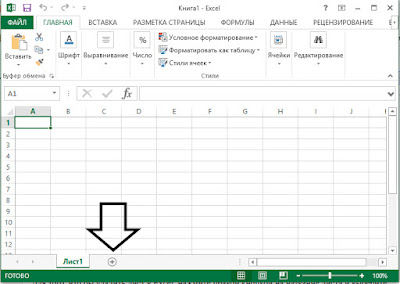
Копирование листа
Скопировать лист в Excel крайне просто. Для этого нажмите на нужный вам лист правой кнопкой и выберите в появившемся меню пункт «Переместить или скопировать», далее выберите куда копировать лист — в существующую книгу, другую открытую книгу либо в новую книгу, следом выбираем пункт «Создать копию» и нажмите Ок. Лист скопирован — поздравляю.
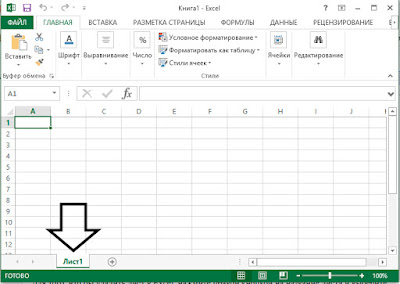

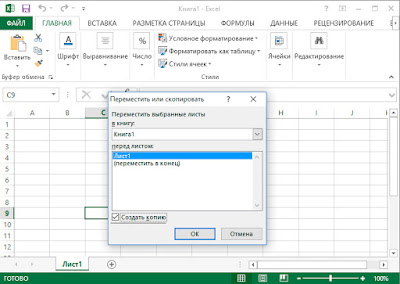
Переименование листа
Что бы переименовать лист, нажмите на его название правой кнопкой, выберите пункт «Переименовать» и введите новое название, затем нажмите Enter. Учтите, что лист не может называться также как уже имеющиеся листы в книге!
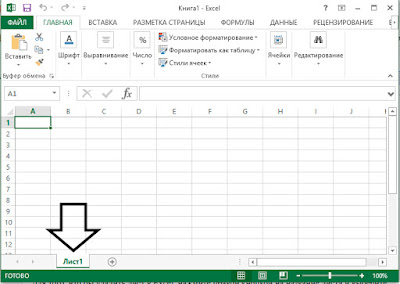


Удаление листа
Для того, что бы удалить лист в Excel, нажмите правой кнопк ой на название листа и выберите пункт Удалить. Все, лист удален. Учтите, что Вы можете удалить лист только в случаем, если книга содержит два и более видимых листа.
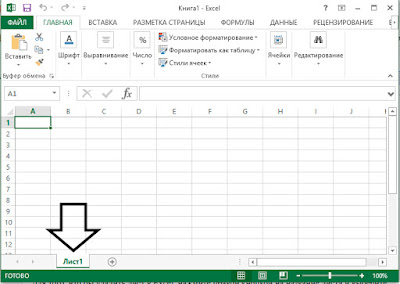
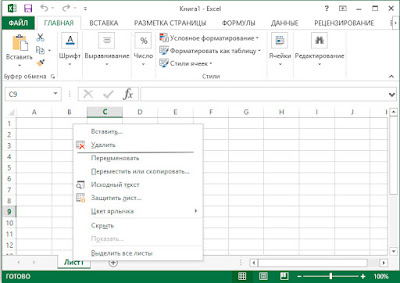
Скрытие листа
Скрыть лист в Excel можно нажав правой кнопкой мыши на название листа и выбрать пункт меню «Скрыть».
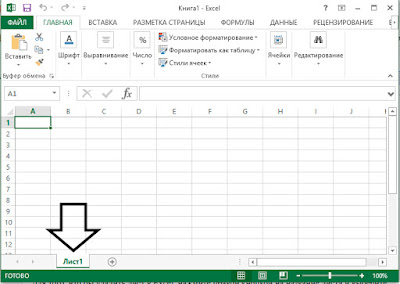
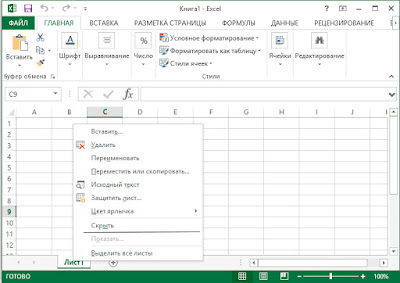
Отображение листа
Отобразить лист в Excel, который ранее был скрыт можно нажав правой кнопкой мыши на названии любого из листов и выбрать пункт меню «Показать». В открывшемся меню выберите тот лист, которые хотите, что бы стал видимым и нажмите Ок.
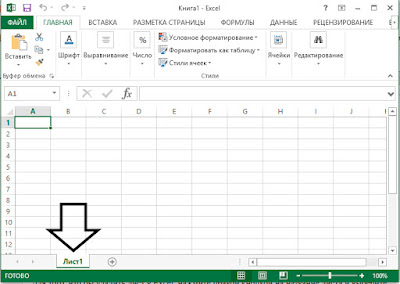

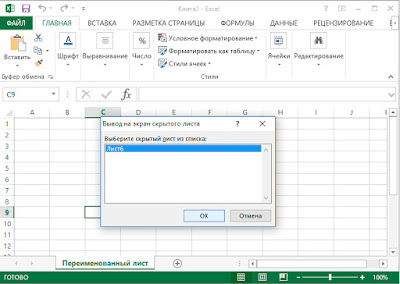
Выводы
Выше Вы узнали как создавать, копировать, переименовать, перемещать, скрывать и отображать листы в Excel.
Если возникли вопросы — задавайте их в комментариях к статье ниже.
Источник: www.excelguide.ru